こんにちは。今回は、FXトレードをやる上で絶対に覚えておきたいaccelaの使い方についてお話していきたいと思います。
今回は、よく使う基本的な部分をお話していきますので、ぜひご自身でも調べてどんどん使いこなして作業効率を上げていきましょう。
accela2
今回ご紹介していくツールはaccela2になります。
そのまま、ググると出てきます。
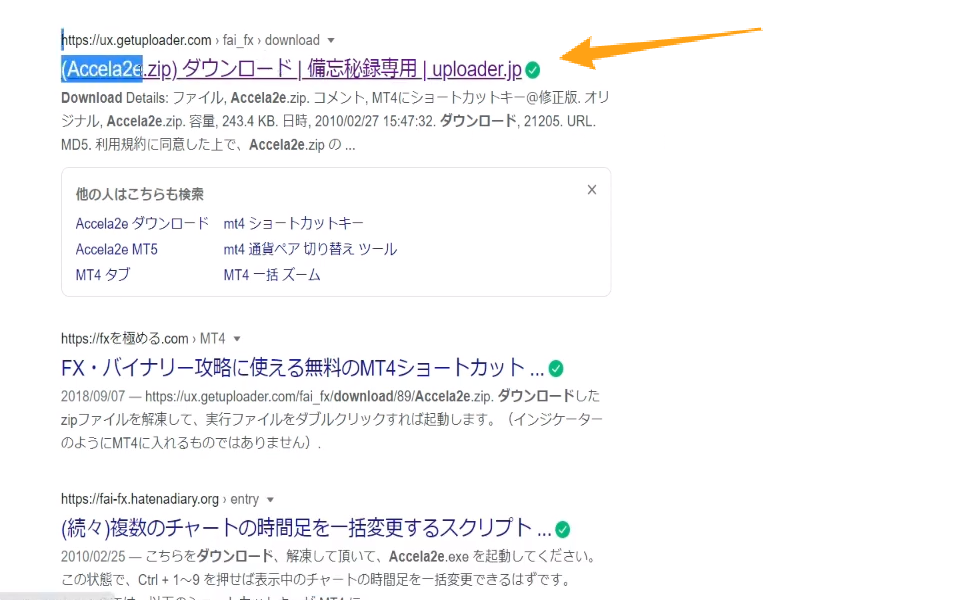
こちらですね。こちらをクリックしましょう。
するとこのような画面が出てきますので、ダウンロードします。
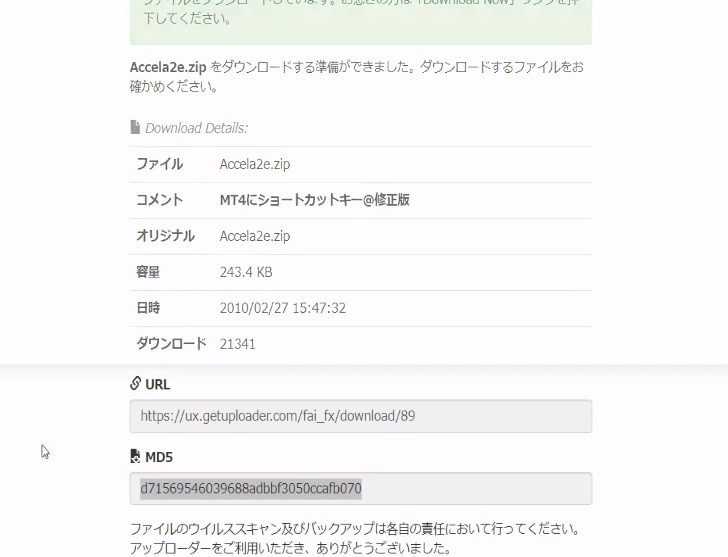
するとこちらが出てきます。
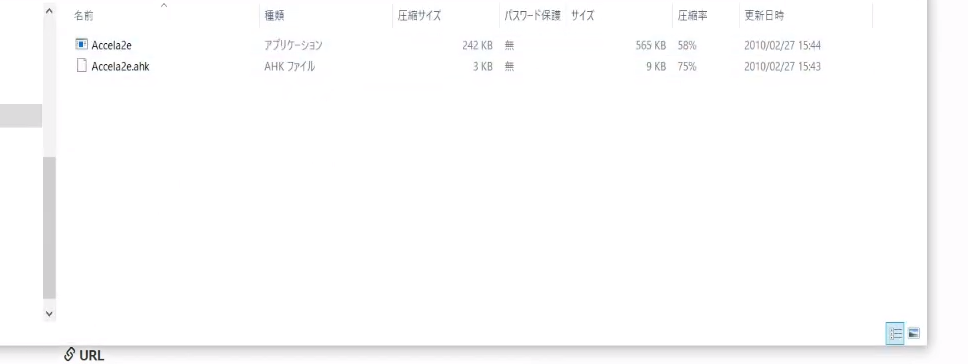
こちらは、圧縮されている状態なので、「すべて展開」を押します。
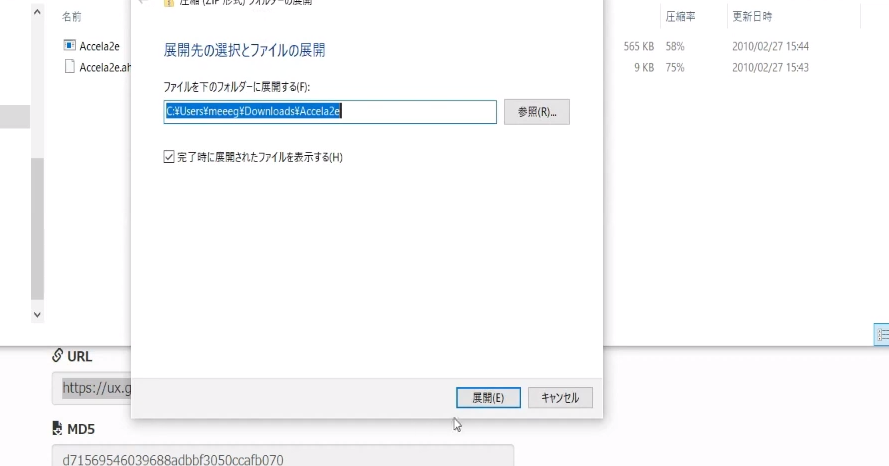
そうすると、展開され、このような画面が出てきます。
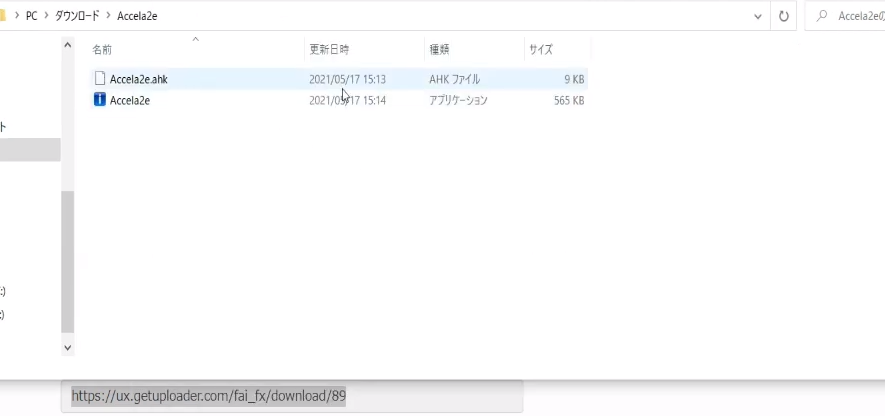
下右クリックします。
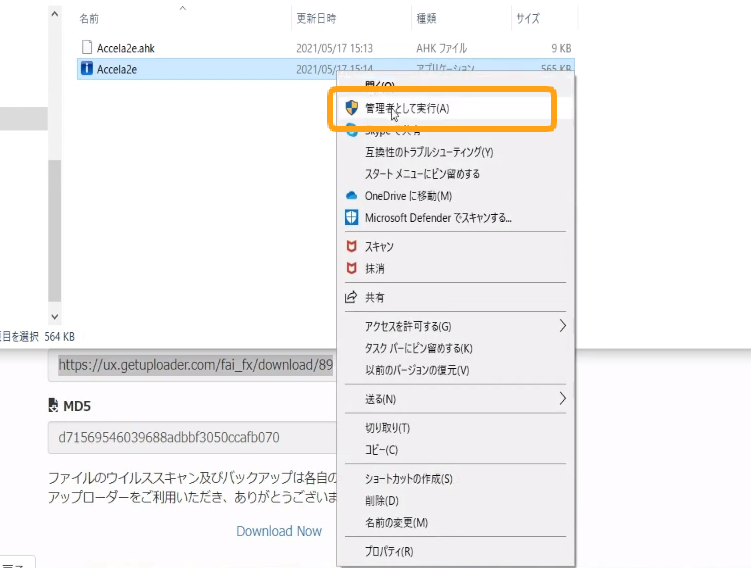
この「管理者として実行」を押してください。
そうすると、チャートに自動的にaccelaが入ります。
Windowsのみ

accela2はWindowsのみで使用可能となります。MacPCは使えません。
それでは、早速accelaを使っていきましょう。
水平線
特によく使うものを説明していきます。
水平線です。

画面上のカーソルが止まっている所で「H」ボタンを押します。
すると、横線(水平線)が引けます。
画面上では赤色で映っている部分です。
レジサポとして意識されている部分に引いていきましょう。
色を変える方法
このラインの色を変える方法は、
ライン上でWクリックします。

すると一番上に出てくる「Horizontal Lineプロパティ」をクリックします。
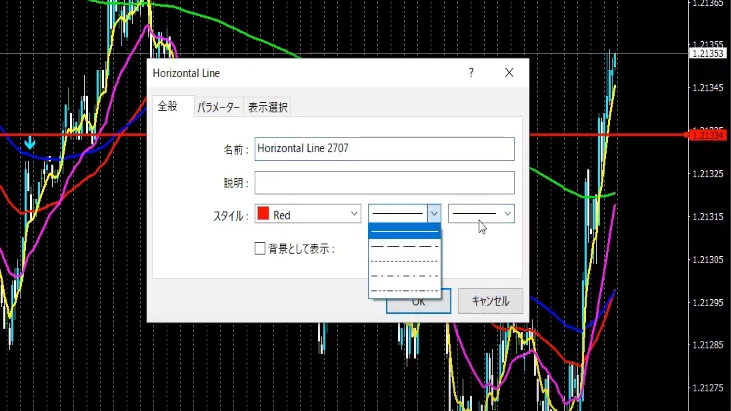
するとこのような画面が出てきますので、ここで太さや点線の種類、色を変えることが出来ます。
トレンドライン
続いてトレンドラインを引きます。
矢印の部分で「T」を押します。そうするとトレンドラインが出てきますので、2点以上の高値(安値)に合わせて引きます。

「Ctrl」を押すとチャネルラインを引けます。

ここを見ていくと、分かりやすくチャネルラインの間でロウソク足が動いていて、大きく抜けています。トレンドラインが効いていますね。

垂直ライン
続いて垂直ライン「V」です。
エントリーポイントや決済ポイントなど、気になるポイントがあれば縦ラインを引いていきます。

引きたいポイントにカーソルを合わせて「V」を押します。
そうすると垂直ライン(縦ライン)を引くことができます。
引いた部分をGyazoやスクリーンショットなどを使って撮り、保存しておくと分析や検証にとても便利ですので、ぜひやってみてください。
時間足の変更
次に時間足の変更です。こちらは凄く使えるので、まだ使っていない人はぜひこれを機に使ってみましょう。
選択した通貨の時間足変更
特定の通貨の時間足を変更します。

「1」を押すと、選択している通貨の時間足が1分足になります。
同じように、「2」を押すと「5分足」になります。
「2」→5分足に
「3」→15分足に
「4」→30分足に
「5」→1時間足に




時間足の一括変更
さらに便利なのが、「Ctrl」を押しながら1~9を押すと、全通貨の時間足が一括で変更できるという機能です。
例えば、全通貨を1分足にしたい場合

上の画像の部分がM1で揃っていますね。このように、全ての足を一気に変更できます。
これは大変便利ですので、ぜひ使ってみてくださいね。
まとめ
いかがでしたでしょうか?
今回は、FXで知っていおくと便利な機能をご紹介しました。
まだまだaccelaにはキー1つで動かせる便利な機能がありますので、ぜひ色々見て使ってみてください。
FXをする人の多くは、本業とは別で、副業でやられている方が多いと思います。
お仕事から帰ってきて少ない時間の中でやられている方も多いかと思います。
限られた時間の中で、いかに効率よくチャートの分析をしてエントリーをしていくためには、accelaのようなボタン一つで行える便利なツールを使っていかに効率よく分析やエントリーを行うかが大事になってきます。
すでにMT4を使ってFXに取り組んでいる方、これから始めたいと思っている方は、この内容を参考にしてもらって取り組んでいただけたら幸いです。
accelaは、一回ダウンロードすればずっと使えますので非常に便利ですよ。
それでは、今回は以上になります!
最後までお読みいただきましてありがとうございました!!



